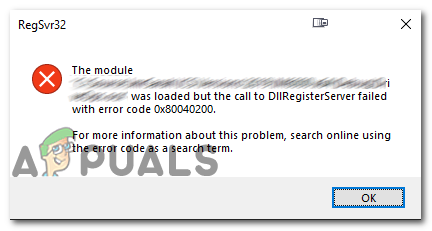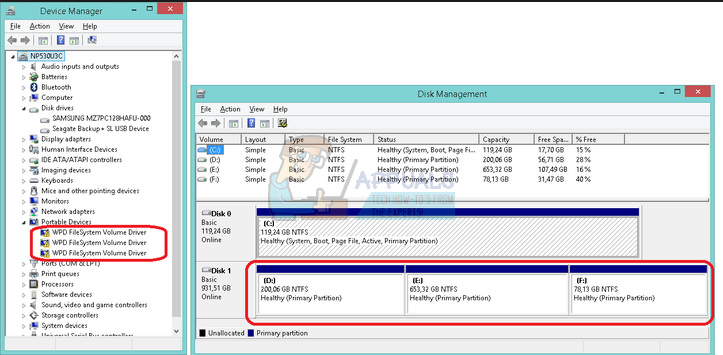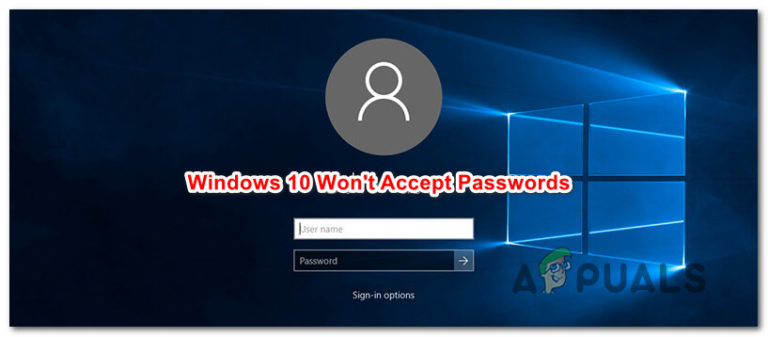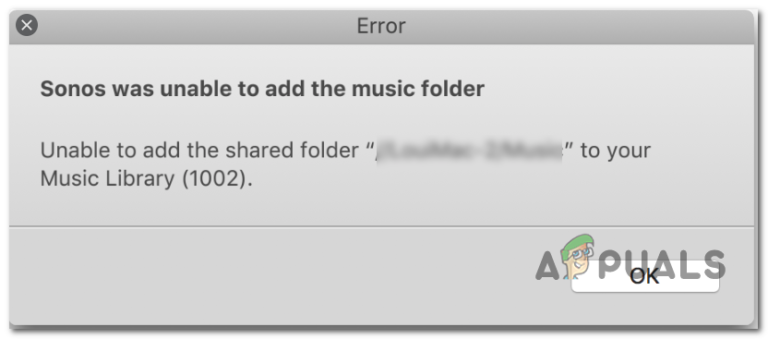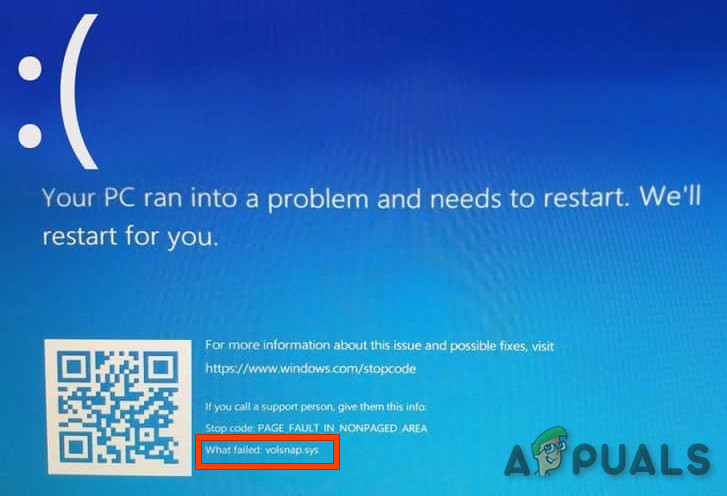Beheben von Windows 10 Update-Fehler 0X800F0982 (Fix)
Einige Windows-Benutzer sehen 0X800F0982, wenn sie versuchen, bestimmte ausstehende kumulative Updates unter Windows 10 zu installieren. Dieses Problem tritt am häufigsten bei den Updates KB4493509, KB4493509 und KB4489899 auf.
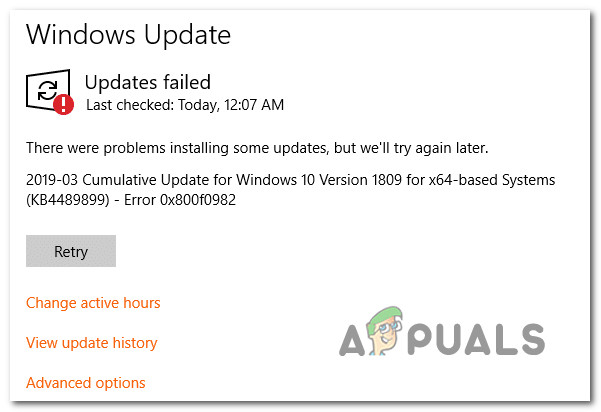 Windows Update-Fehler 0x800F0982
Windows Update-Fehler 0x800F0982
Nach gründlicher Untersuchung dieses Problems stellt sich heraus, dass es mehrere zugrunde liegende Probleme gibt, die diesen Update-Fehler auf einem Windows 10-Computer auslösen könnten. Hier ist eine kurze Liste potenzieller Täter:
- Häufiger Fehler bei Windows Update – Denken Sie daran, dass das Problem aufgrund eines häufigen Fehlers auftritt, der Microsoft bereits bekannt ist. In diesem Fall sollten Sie zunächst die Windows Update-Problembehandlung ausführen, um das Problem automatisch zu beheben.
- WU-Prozess steckt in einem Schwebezustand fest – Sie können diesen Fehlercode auch erwarten, da einer oder mehrere wesentliche WU-Dienste in einem Schwebezustand hängen bleiben. Wenn dieses Szenario zutrifft, müssen Sie jede Windows Update-Komponente zurücksetzen, um das Problem zu beheben.
- Beschädigte WU-Komponente – Ein seltenes, aber mögliches Szenario, das dieses Problem verursachen könnte, ist eine Art von Systemdateibeschädigung, die die WU-Komponente betrifft. In diesem Fall können Sie den Fehler möglicherweise umgehen, indem Sie die Installation des ausstehenden Updates von einem Powershell-Terminal mit erhöhten Rechten erzwingen
Nachdem Sie nun mit allen möglichen Arten von Problemen vertraut sind, die den Fehlercode 0X800F0982 auslösen können, finden Sie hier eine Liste verifizierter Fixes, die andere betroffene Benutzer erfolgreich verwendet haben, um das Problem zu beheben und das ausstehende Update zu installieren:
1. Ausführen der Windows Update-Problembehandlung
Bevor Sie sich mit fortgeschritteneren Reparaturstrategien befassen, die das 0X800F0982 beheben können, starten Sie diese Anleitung zur Fehlerbehebung, indem Sie überprüfen, ob Windows 10 das Problem automatisch beheben kann.
Denken Sie daran, dass Windows 10 viele integrierte Reparaturstrategien enthält, mit denen die meisten Fehler bei der Installation eines ausstehenden Windows 10-Updates behoben werden können – Dies ist nicht garantiert, aber es ist ein guter Ausgangspunkt.
Einige Benutzer, bei denen dieses Problem auftritt, haben es geschafft, das Problem zu beheben und das ausstehende Update zu installieren, indem sie die Windows Update-Problembehandlung ausgeführt und die empfohlene Fehlerbehebung angewendet haben.
Hinweis: Die Windows Update-Problembehandlung enthält Dutzende von Reparaturstrategien, die automatisch angewendet werden, wenn eine Art von Inkonsistenz gefunden wird. Wenn der Scan eine praktikable Reparaturstrategie findet, empfiehlt das Dienstprogramm automatisch eine praktikable Lösung, die Sie mit einem einfachen Klick anwenden können.
Befolgen Sie die nachstehenden Anweisungen, um die Windows Update-Problembehandlung bereitzustellen, um den Fehlercode 0X800F0982 unter Windows 10 zu beheben:
- Öffnen Sie zunächst ein Dialogfeld Ausführen, indem Sie die Windows-Taste + R drücken. Geben Sie als Nächstes in das Textfeld „ms-settings-troubleshoot“ ein und drücken Sie die Eingabetaste, um die Registerkarte Fehlerbehebung der App „Einstellungen“ zu öffnen.
 Öffnen der Fehlerbehebung
Öffnen der Fehlerbehebung - Sobald Sie zur Registerkarte Fehlerbehebung gelangen, gehen Sie zum rechten Abschnitt des Einstellungsbildschirms, gehen Sie dann nach unten zum Abschnitt Einrichtung und Ausführung und klicken Sie auf Windows Update.
- Klicken Sie im Kontextmenü von Windows Update im neu erscheinenden Kontextmenü auf Troubleshooter ausführen.
 Ausführen der Windows Update-Problembehandlung
Ausführen der Windows Update-Problembehandlung - Nachdem Sie dies getan haben, beginnt das Tool automatisch, Ihr System auf Inkonsistenzen zu scannen. Warten Sie geduldig, bis der erste Scan abgeschlossen ist.
 Ausführen der Windows Update-ProblembehandlungHinweis: Der Troubleshooter wird arbeiten und feststellen, ob eine der darin enthaltenen Reparaturstrategien für das Aktualisierungsproblem geeignet ist, mit dem Sie derzeit zu tun haben.
Ausführen der Windows Update-ProblembehandlungHinweis: Der Troubleshooter wird arbeiten und feststellen, ob eine der darin enthaltenen Reparaturstrategien für das Aktualisierungsproblem geeignet ist, mit dem Sie derzeit zu tun haben. - Sobald eine praktikable Reparaturstrategie gefunden wurde, wird Ihnen ein neues Fenster angezeigt, in dem Sie auf Diesen Fix anwenden klicken können, um den empfohlenen Fix anzuwenden.
 Anwenden des empfohlenen Fix
Anwenden des empfohlenen FixHinweis: Je nach dem von der Fehlerbehebung empfohlenen Fix müssen Sie möglicherweise eine Reihe zusätzlicher Anweisungen befolgen, um den empfohlenen Fix zu erzwingen.
- Nachdem der Fix angewendet wurde, starten Sie Ihren Computer neu und prüfen Sie, ob das Problem nach Abschluss des nächsten Startvorgangs behoben ist.
Wenn der Fehlercode 0X800F0982 immer noch auftritt, wenn Sie versuchen, das ausstehende Update zu installieren, oder die Windows Update-Problembehandlung keine praktikable Reparaturstrategie gefunden hat, fahren Sie mit dem nächsten möglichen Fix unten fort.
2. Zurücksetzen der WU-Komponente
Wenn das Problem durch einen WU-Fehler oder ein Cache-Problem verursacht wird, sollten Sie mit diesem Verfahren das Update installieren, das zuvor mit dem Fehler 0X800F0982 fehlgeschlagen ist.
Mehrere betroffene Benutzer haben auch bestätigt, dass sie das fehlgeschlagene Update ohne jegliche Probleme installieren konnten, nachdem sie die folgenden Schritte ausgeführt hatten.
Hier ist eine kurze Anleitung zum manuellen Zurücksetzen jeder WU-Komponente über eine Eingabeaufforderung mit erhöhten Rechten:
- Drücken Sie die Windows-Taste + R, um ein Dialogfeld Ausführen zu öffnen. Geben Sie dann „cmd“ in das Textfeld ein und drücken Sie Strg + Umschalt + Eingabetaste, um eine Eingabeaufforderung mit erhöhten Rechten zu öffnen.
 Öffnen einer CMD-EingabeaufforderungHinweis: Wenn das Fenster UAC (Benutzerkontensteuerung) angezeigt wird, klicken Sie auf Ja, um Administratorrechte zu erteilen.
Öffnen einer CMD-EingabeaufforderungHinweis: Wenn das Fenster UAC (Benutzerkontensteuerung) angezeigt wird, klicken Sie auf Ja, um Administratorrechte zu erteilen. - Geben Sie in der Eingabeaufforderung mit erhöhten Rechten die folgenden Befehle in derselben Reihenfolge ein, um alle Windows-Update-Komponenten zurückzusetzen: net stop wuauserv net stop cryptSvc net stop bits net stop msiserver ren C:WindowsSoftwareDistribution SoftwareDistribution.old ren C:WindowsSystem32 catroot2 catroot2.old net start wuauserv net start cryptSvc net start bits net start msiserver
- Nachdem jeder Befehl erfolgreich eingegeben wurde, schließen Sie die Eingabeaufforderung mit erhöhten Rechten und starten Sie Ihren Computer neu, um zu sehen, ob das Problem behoben wurde, sobald die nächste Startsequenz abgeschlossen ist.
Wenn das gleiche Problem weiterhin auftritt, wenn Sie versuchen, ein ausstehendes Update zu installieren, fahren Sie mit der nächsten Methode unten fort.
3. Erzwingen Sie die Installation des Updates über Powershell
Wenn ein einfaches Zurücksetzen Ihrer Windows Update-Komponente das Problem in Ihrem Fall nicht behoben hat, können Sie den Fehler möglicherweise vollständig umgehen, indem Sie das Update über Powershell erzwingen.
Wir haben mehrere Benutzerberichte identifiziert, die den Fehler 0X800F0982 beheben konnten, indem ein Powershell-Fenster mit erhöhten Rechten geöffnet und ein Befehl bereitgestellt wurde, der die automatische Installation aller ausstehenden erzwingt.
Befolgen Sie die nachstehenden Anweisungen, um das ausstehende Windows-Update über Powershell herunterzuladen und zu installieren:
- Drücken Sie die Windows-Taste + R, um ein Dialogfeld Ausführen zu öffnen. Geben Sie in das Textfeld „powershell“ ein und drücken Sie Strg + Umschalt + Eingabetaste, um ein erhöhtes Powershell-Fenster mit Administratorzugriff zu öffnen.
 Öffnen eines Powershell-Fensters
Öffnen eines Powershell-FenstersHinweis: Wenn Sie von der UAC (Benutzerkontensteuerung) dazu aufgefordert werden, klicken Sie auf Ja, um Administratorzugriff zu gewähren.
- Geben Sie im Powershell-Fenster mit erhöhten Rechten „wuauclt.exe /UPDATENOW“ ein und drücken Sie die Eingabetaste, um die Installation des ausstehenden Updates zu erzwingen.
- Nachdem das Update installiert wurde, starten Sie Ihren Computer neu und überprüfen Sie den WU-Bildschirm, um zu sehen, ob noch ausstehende Updates vorhanden sind.

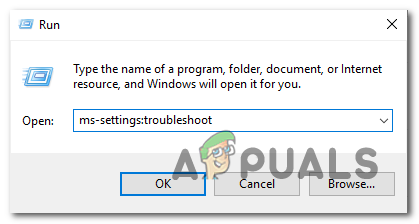 Öffnen der Fehlerbehebung
Öffnen der Fehlerbehebung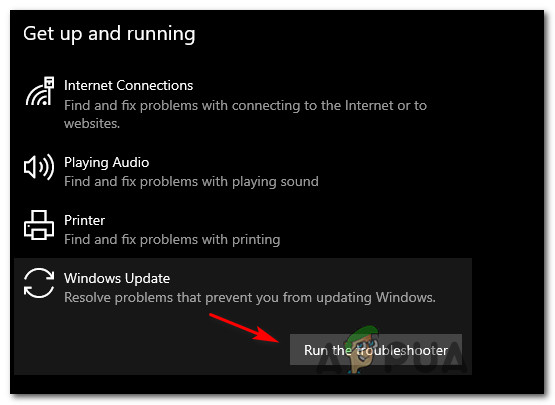 Ausführen der Windows Update-Problembehandlung
Ausführen der Windows Update-Problembehandlung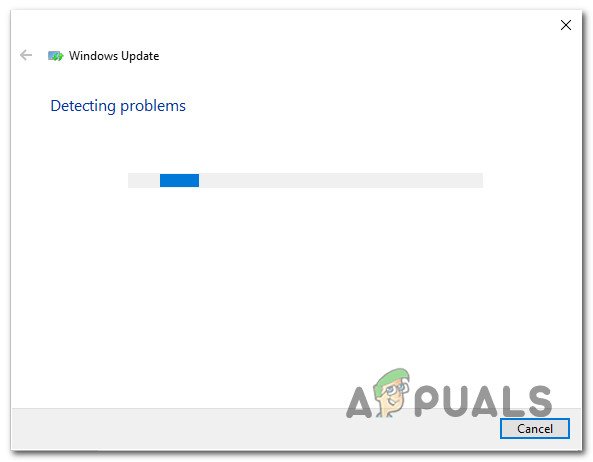 Ausführen der Windows Update-ProblembehandlungHinweis: Der Troubleshooter wird arbeiten und feststellen, ob eine der darin enthaltenen Reparaturstrategien für das Aktualisierungsproblem geeignet ist, mit dem Sie derzeit zu tun haben.
Ausführen der Windows Update-ProblembehandlungHinweis: Der Troubleshooter wird arbeiten und feststellen, ob eine der darin enthaltenen Reparaturstrategien für das Aktualisierungsproblem geeignet ist, mit dem Sie derzeit zu tun haben.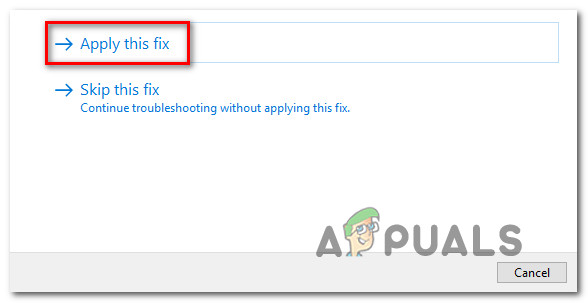 Anwenden des empfohlenen Fix
Anwenden des empfohlenen Fix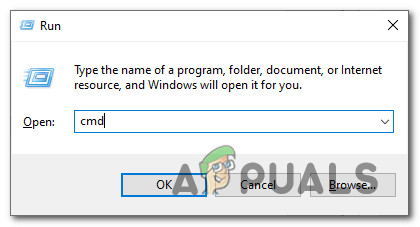 Öffnen einer CMD-EingabeaufforderungHinweis: Wenn das Fenster UAC (Benutzerkontensteuerung) angezeigt wird, klicken Sie auf Ja, um Administratorrechte zu erteilen.
Öffnen einer CMD-EingabeaufforderungHinweis: Wenn das Fenster UAC (Benutzerkontensteuerung) angezeigt wird, klicken Sie auf Ja, um Administratorrechte zu erteilen.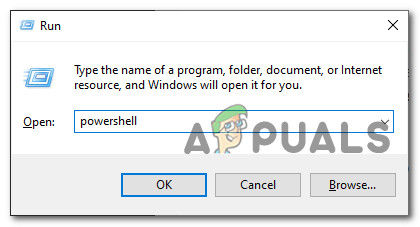 Öffnen eines Powershell-Fensters
Öffnen eines Powershell-Fensters